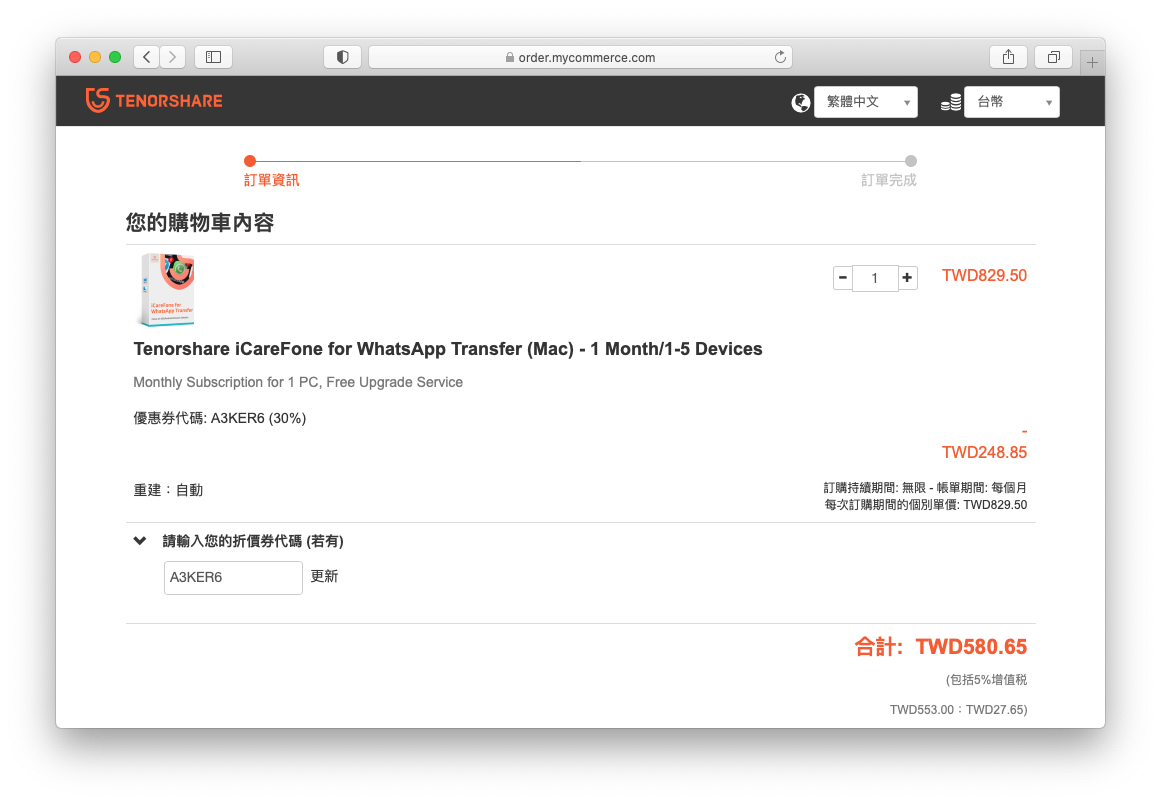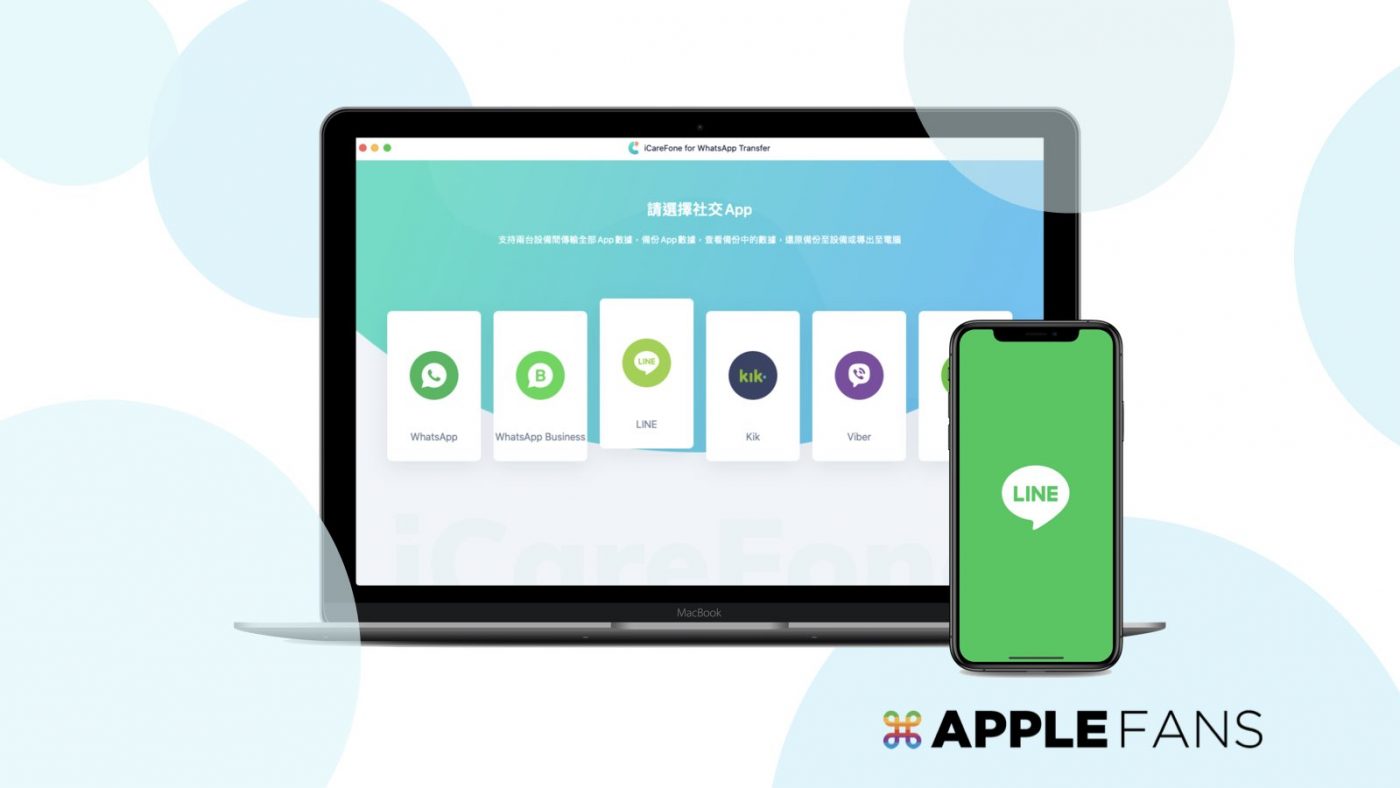LINE 是許多人在工作、聯絡及聊天上非常依賴的通訊軟體之一,但相信許多人都遇過在換 iPhone 換手機 LINE 備份 的過程中,發生 LINE 無法備份或 LINE 備份失敗的狀況,重要回憶或資料就此消失無法救回;而且 LINE 對話紀錄通常都好幾 GB 以上,iCloud 免費 5GB 雲端硬碟空間根本不夠用,這些問題都讓使用者非常頭痛。
先來看看 LINE 備份出問題的幾個常見原因:
- LINE 版本過舊:
必須更新 10.3.0 以後的版本以後才能使用內建備份功能。 - 儲存空間不足:
LINE 對話紀錄資料越來越多,也需要更大的 iCloud 雲端硬碟容量才能進行備份。 - 網路連線不穩定:
備份過程中 Wi-Fi 訊號不穩定或是檔案太大上傳時間太久都容易造成備份失敗。
- LINE 版本過舊:
我們之前也寫過 LINE 移轉帳號教學文章,總共介紹了四種換手機 LINE 備份移轉方法,簡單整理各自的優缺點比較:
| 優點 | 缺點 | |
| iTunes/Finder 備份回復 | 穩定、完整備份回復 | 無法單獨備份 LINE,整台 iPhone 備份佔電腦容量 |
| iCloud 備份回復 | 自動備份、一鍵回復很方便 | iCloud 雲端空間量不足或 Wi-Fi 移轉資料時間較長較不穩定 |
| 「有線」傳輸 | 穩定、傳輸資料的時間短 | 要購買 Lightning 對 USB 3 轉接器 |
| 「無線」傳輸 | 不用花錢 | Wi-Fi 移轉資料時間較長較不穩定 |
其中有線/無線傳輸並沒有備份動作,若是 iPhone 突然死機或遺失,手機中的 LINE 資料也是沒救。所以如果覺得這幾個方式都不夠理想,可以試試今天要介紹的第五種方式—— 用 iOS 裝置通訊軟體資料備份、傳輸和轉移工具 Tenorshare iCareFone for WhatsApp Transfer,來解決 LINE 備份失敗、LINE 無法備份或無法單獨備份 LINE 等問題。
iCareFone for WhatsApp Transfer
iCareFone for WhatsApp Transfer 是一款備份、移轉、傳輸 iPhone/iPad 各種通訊軟體資料的工具,讓你不用透過 iCloud/iTunes/Finder/Google Drive 也能完成通訊軟體的聊天記錄、照片、語音、視頻、聯絡人等備份移轉。雖然名稱是 “for WhatsApp”,但也支援 LINE、WeChat、Viber、Kik 等通訊軟體的備份還原。
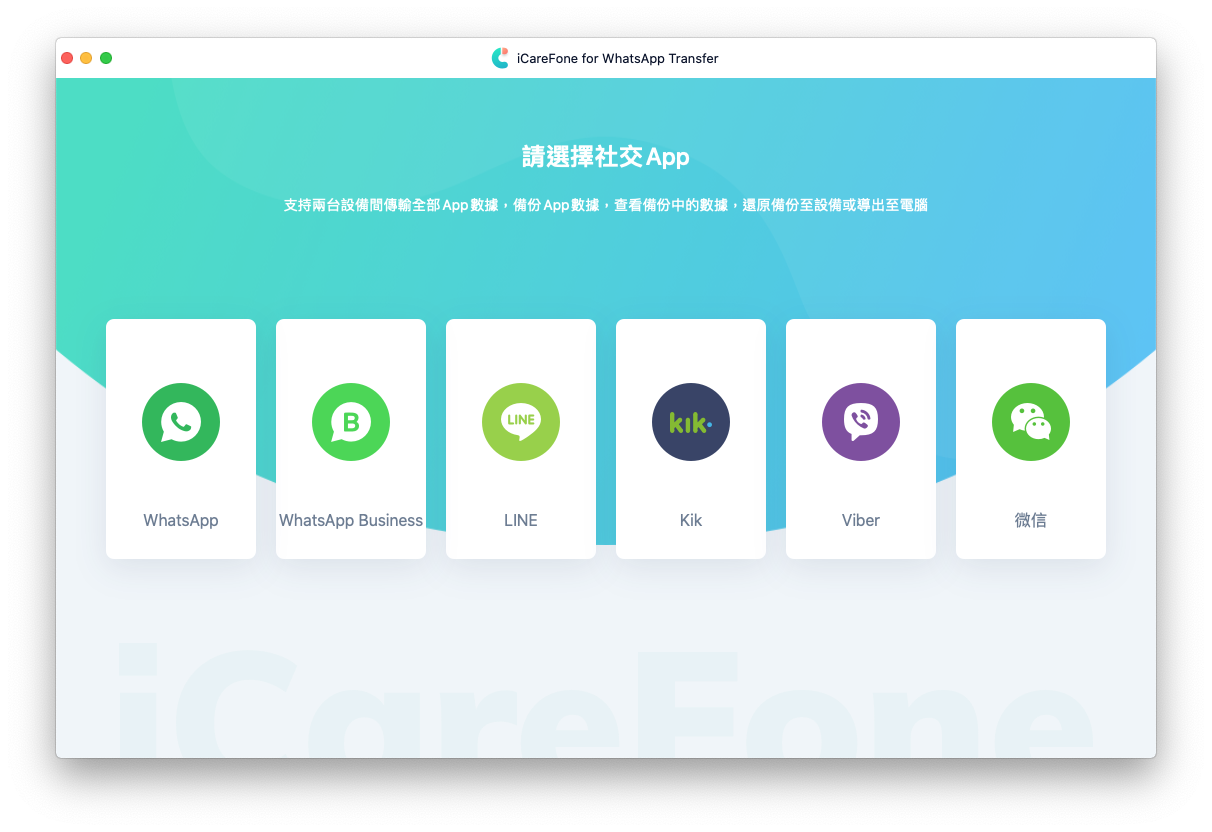
iCareFone for WhatsApp Transfer 重要功能及特色:
- 跨系統轉移 WhatsApp 資料:不只是 iPhone to iPhone、Android to Android,跨系統的 iPhone 與 Android 間也輕鬆完成。
- 獨立備份和回復 WhatsApp/Line/WeChat:不用備份整個 iOS 裝置資料,備份速度更快更省電腦硬碟空間;回復備份時也能單獨回復。
- 備份及輸出聊天記錄內容至電腦:包括文字、 附件、照片、影片及語音等所有記錄,。
- 支援所有 iPhone 和 Android 裝置。
- 支援 Mac 和 Windows。
點我下載 iToolab iCareFone for WhatsApp Transfer
無果你是 LINE 的重度使用者,有許多重要個人資料或回憶都保存在 LINE 中,那這款 iCareFone for WhatsApp Transfer 就非常適合你,平常可以隨時一鍵簡單快速、單獨完整備份/還原 LINE 所有數據,省時省力省空間之餘也不用再害怕擔心 LINE 無法備份、LINE 備份失敗、回復不完整、對話紀錄消失、iPhone 死機或遺失的問題。
如何用 iCareFone for WhatsApp Transfer 避免換 iPhone 換手機 LINE 備份 失敗、LINE 無法備份問題?
接下來就用 iPhone 7 實測並教各位如何用 iCareFone for WhatsApp Transfer 來簡單完成 LINE 對話紀錄的獨立備份。
事前準備
- 在 Mac 安裝並開啟 iOS 版 iCareFone for WhatsApp Transfer。
- 將 iPhone 接 USB 傳輸線連接到電腦。
Step 1.
在主畫面上選擇【LINE】。
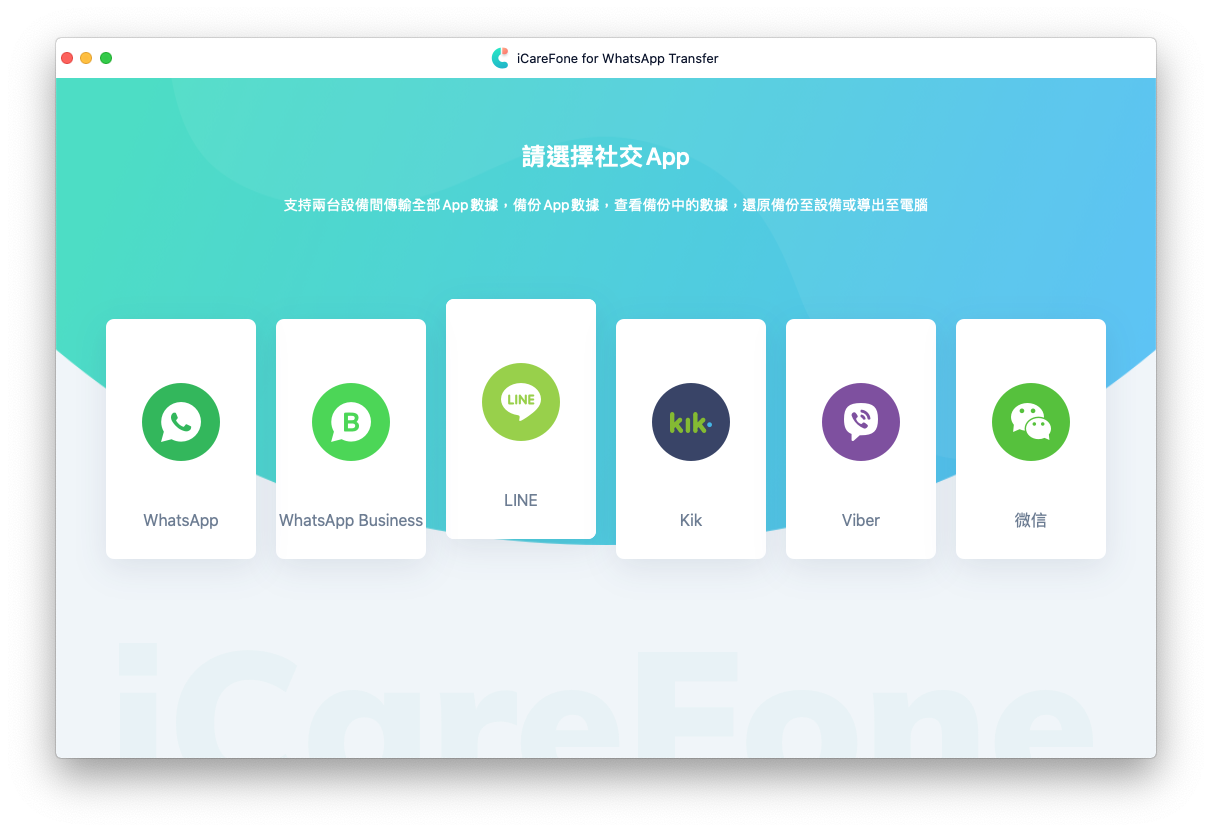
Step 2.
點【立即備份】按鈕。
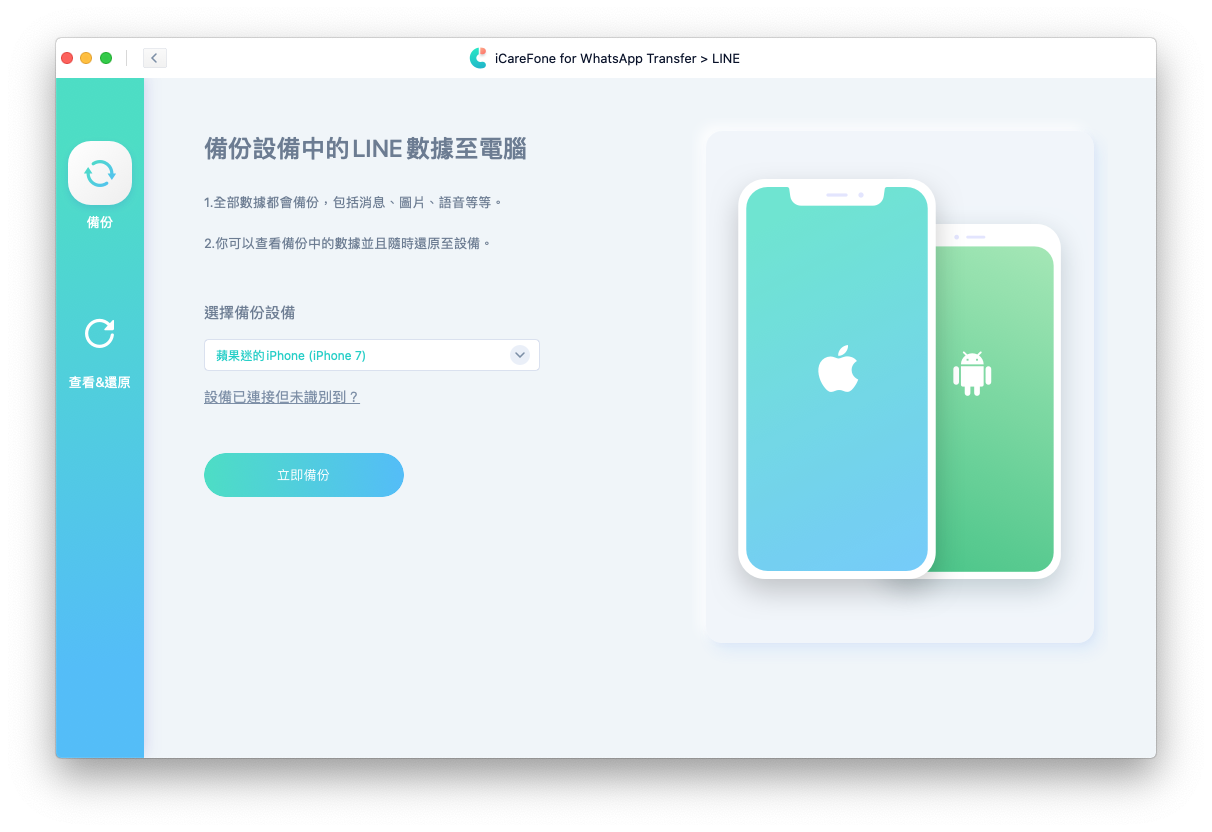
當出現「備份成功」畫面,就表示成功備份好 LINE 的對話記錄到電腦囉,沒錯就是這麼簡單又快速。

iCareFone for WhatsApp Transfer 的試用版這項備份的功能是免費提供的,可以下載試用版先備份好 LINE 資料,當有需要還原或搬家 LINE 時再購買完整版就可以立即使用囉。
如何用 iCareFone for WhatsApp Transfer 還原已備份的 LINE 對話記錄到新 iPhone?
換手機時該如何穩定安全的把 LINE 對話紀錄搬家到新手機?用 iCareFone for WhatsApp Transfer 就能輕鬆完成。
事前準備
- 在 Mac 安裝並開啟 iOS 版 iCareFone for WhatsApp Transfer。
- 將 iPhone 接 USB 傳輸線連接到電腦。
- 電腦中已有用 iCareFone for WhatsApp Transfer 備份的 LINE 對話紀錄。
- 在新 iPhone 上安裝 LINE 但不要登入帳號。
Step 1.
在主畫面上選擇【LINE】。
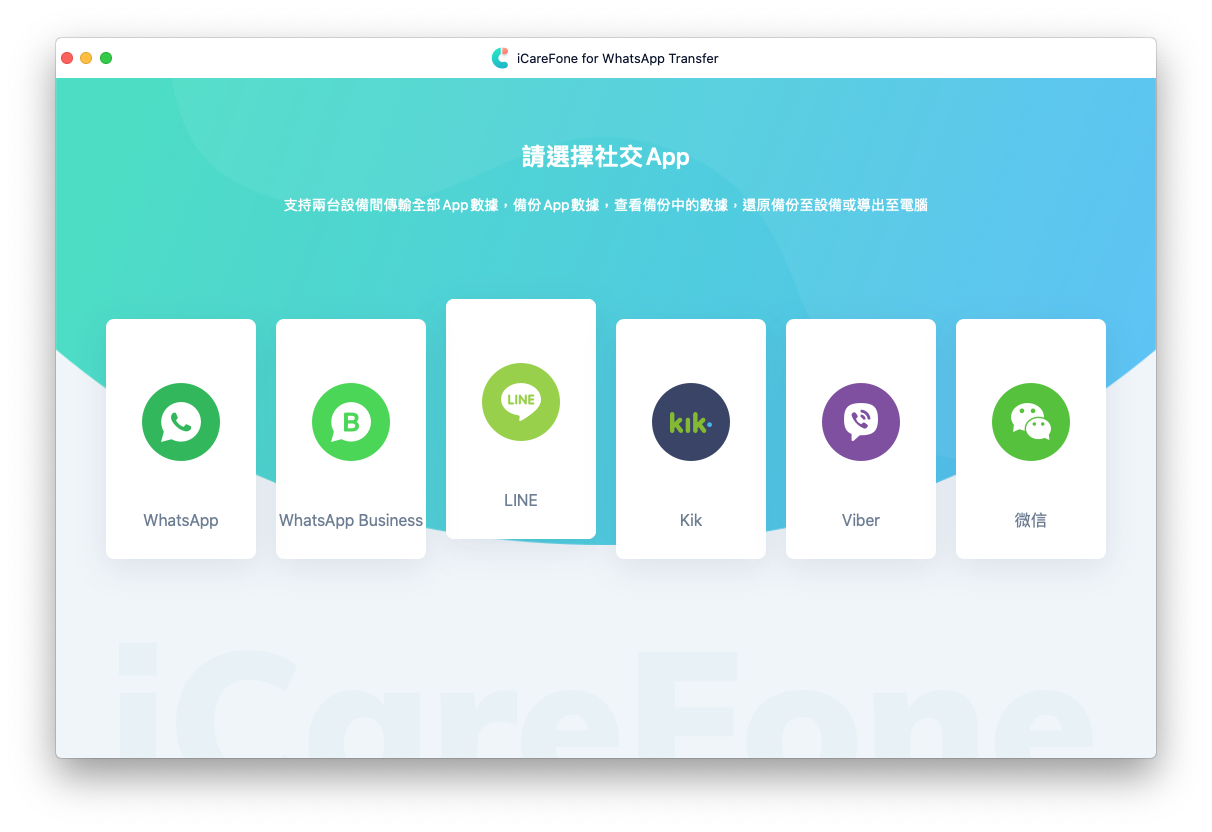
Step 2.
點擊主畫面左側欄的【查看和還原】,選擇要還原的【LINE 備份檔】,最後按下【還原至 iOS】。
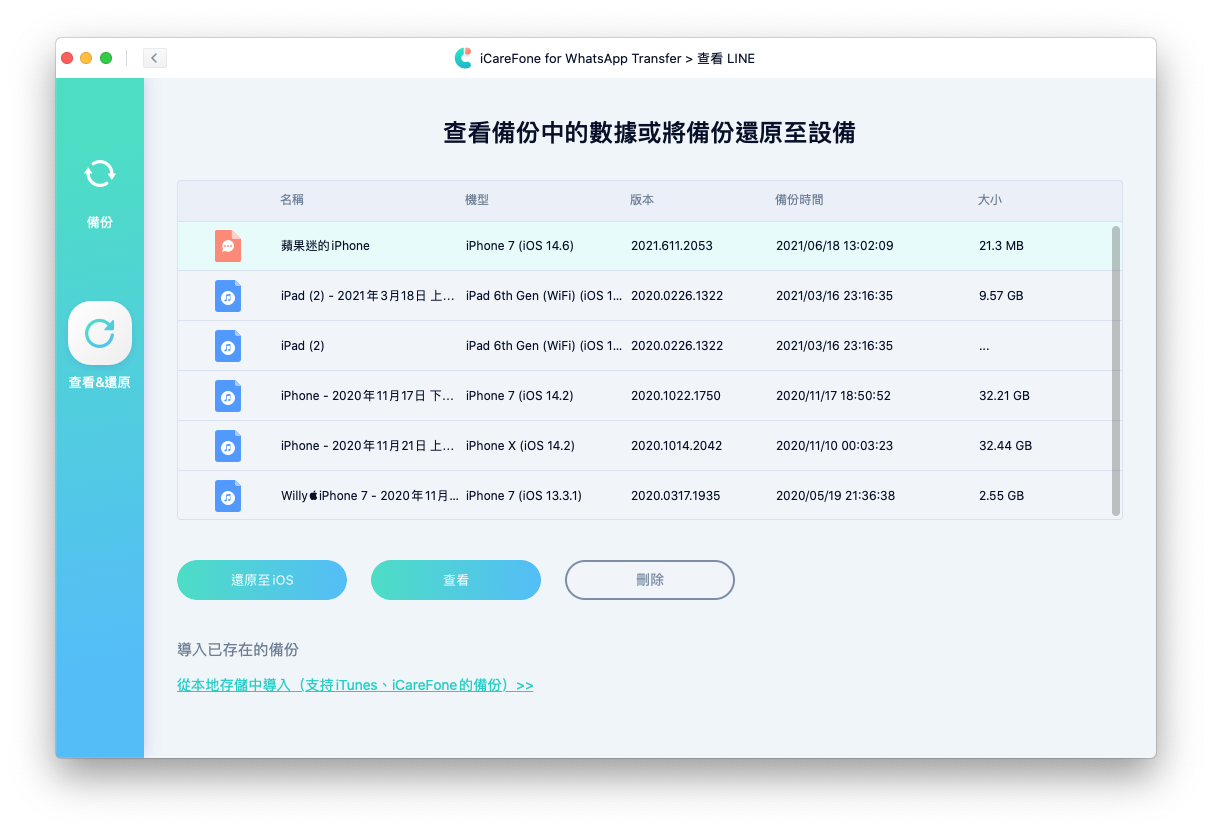
Step 3.
確認要還原的設備也沒問題後,按下【立即還原】按鈕就會開始還原步驟。
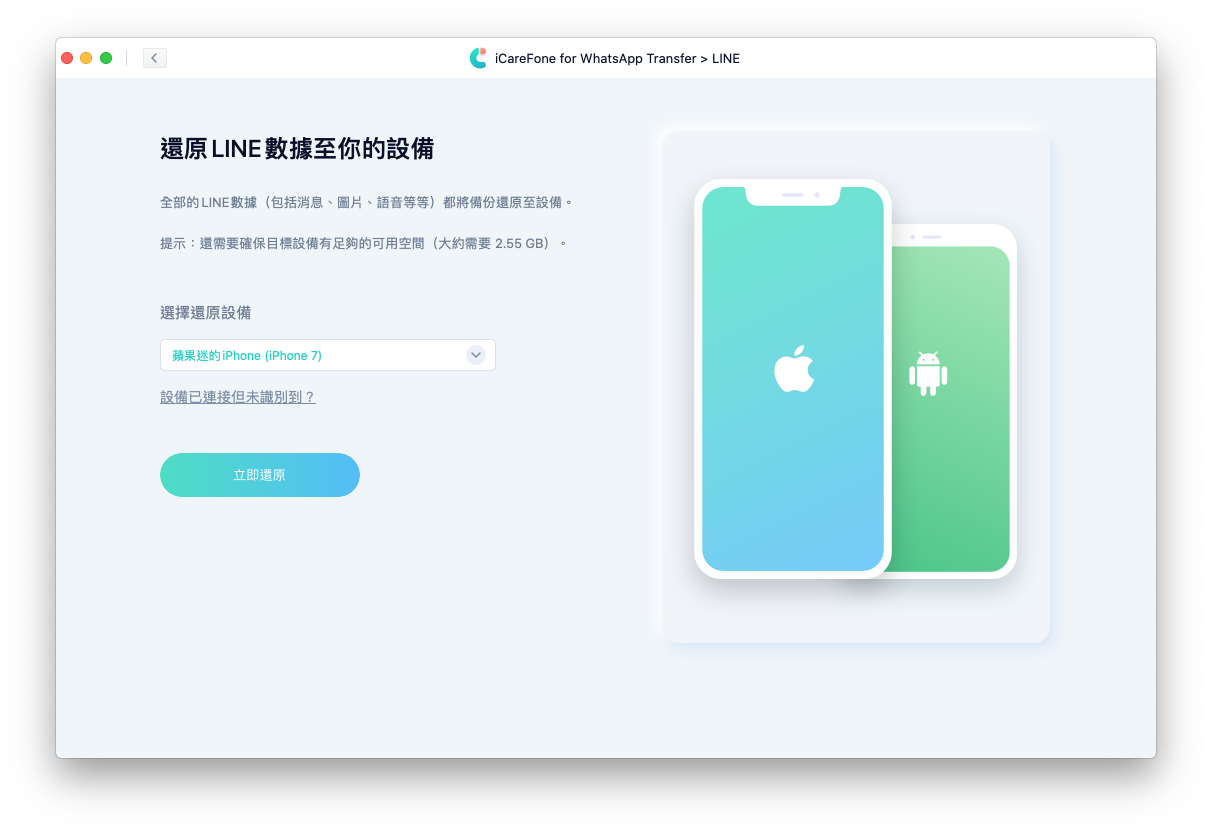
還原過程中會要求要先將「尋找我的 iPhone」功能關閉,不知道怎麼關也有流程教學可以參考。
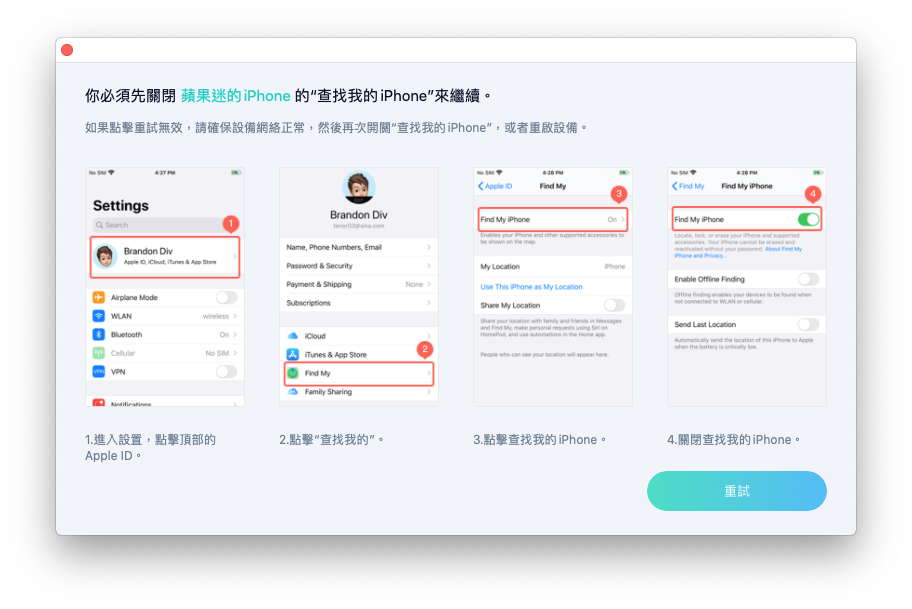
看到「還原成功」的畫面,表示 LINE 對話記錄已經成功搬到新手機了!接著快去新 iPhone 上登入 LINE 帳號,即可無縫接軌繼續使用 LINE 囉~
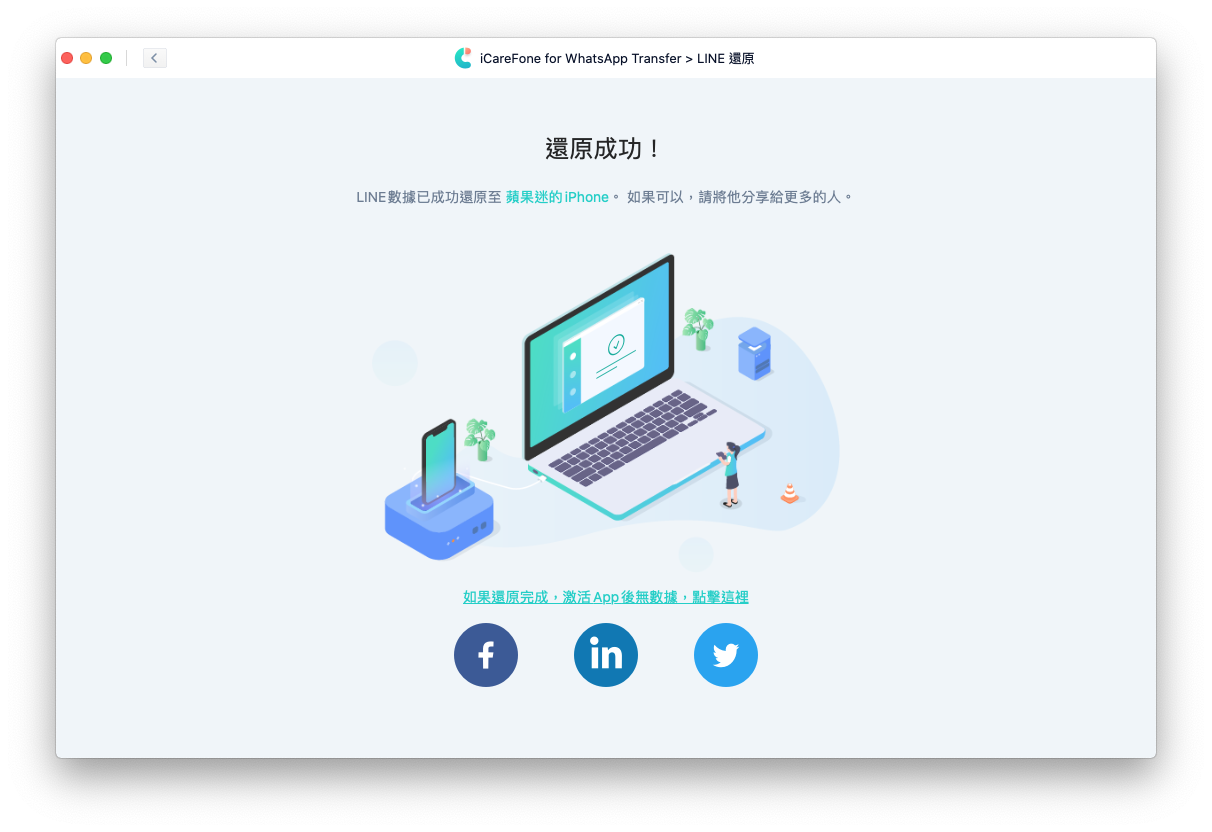
換手機 LINE 備份 大小事用 iCareFone for WhatsApp Transfer 輕鬆解決
這款專門用來備份回復 iPhone/iPad 通訊軟體的好用工具,能單獨備份 LINE 而不用整支手機備份,也不用擔心是否真的有成功備份到 iCloud 雲碟、還原時會不會一直斷線失敗,完全避開 LINE 備份失敗或 LINE 無法備份的問題,加上速度快、操作簡單免 iTunes/Finder/iCloud,非常適合重度依賴 LINE 的朋友們使用。
iCareFone for WhatsApp Transfer 共有三種付費方案,分別是訂閱一個月、訂閱一年以及終身方案,有興趣的話可以先換載試用版來用,其中備份的功能是免費提供,當有需要還原或搬家 LINE 時再購買完整版也可以。
不過現在購買的話有優惠碼『A3KER6』可以用,就能以下方的優惠價購買也是蠻划算的:
| iCareFone for WhatsApp Transfer | 官網售價 | 折扣碼優惠價 |
| 訂閱 1 個月 | NT$790 | NT$553 |
| 訂閱 1 年 | NT$1790 | NT$1,253 |
| 終身授權 | NT$2090 | NT$1,463 |
| 免費升級(訂閱期限內) | ✓ | ✓ |
| 30 天退款保障 | ✓ | ✓ |
| 免費技術支援 | ✓ | ✓ |
進入購買頁面【輸入折扣碼『A3KER6』】,再按下【更新】即可獲得優惠價格: